Cuando se abre la pantalla de trabajo en el módulo GEDO, se debe seleccionar el tipo de documento que se quiere generar.
El listado de los documentos disponibles en GEDO son:


Si. En el Sistema GDE se define como Juridicción: a la Unidad Académica, Facultad, Escuela Media, Hospital, Instituto, etc. y Repartición o repartición-sector:
es una área o sector dentro de la dependencia.
Por tanto, si una Juridicción solicita la incorporación de un nuevo documento en el módulo GEDO, estará disponible para todas las dependencias de la UBA.
Es importante aclarar que el listado de documentos disponibles en el módulo GEDO no es fijo, sino, que pueden incorporarse nuevos tipos de documentos.
Si. Se le debe solicitar al Supervisor, que puede "eliminar" la tarea de "Mi Buzón de Tareas".
Se pone a su disposición un instructivo con un Circuito completo de creación, vinculación y pase utilizando de ejemplo una Copia Digital o COPDI.
En el módulo GEDO, el usuario productor del documento seleccionado deberá desplazarse a la solapa “Archivos Embebidos” para adjuntarlos.
1- Se debe presionar “Añadir Documento” para elegir el archivo pertinente y cargarlo al módulo por
medio del botón “Abrir”. Se deben elegir los archivos en forma individual.
2- Cada archivo no debe superar la capacidad de 5 Mb.
3- Luego, se verá la lista de archivos cargados, donde podrá presionar la acción “Visualizar” la que mostrará el archivo en el formato original, o “Eliminar” el archivo de la lista en forma permanente.
Hay que descargar la pre visualización para poder ver el documento. Luego redirige a la pantalla
de firmas de documentos.
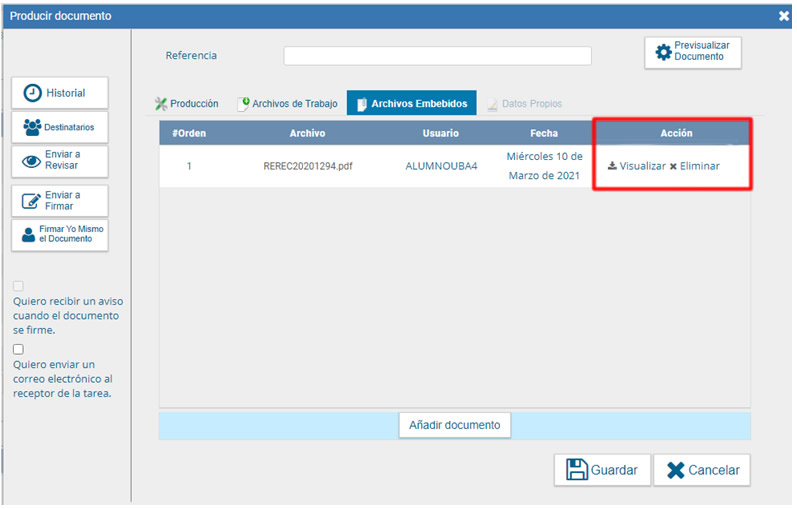
Para el usuario firmante para poder visualizar un archivo embebido se debe:
1- descargar el documento y abrirlo con el Acrobat Reader
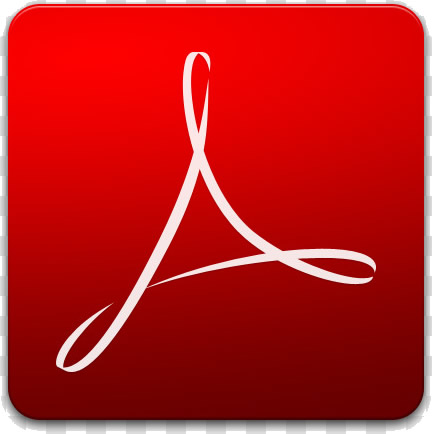 (o Foxit)
(o Foxit)  exclusivamente.
exclusivamente.
En el Acrobat Reader aparecerá sobre un costado un "CLIP", al cual, al seleccionarlo, aparecerá el archivo pdf embebido.
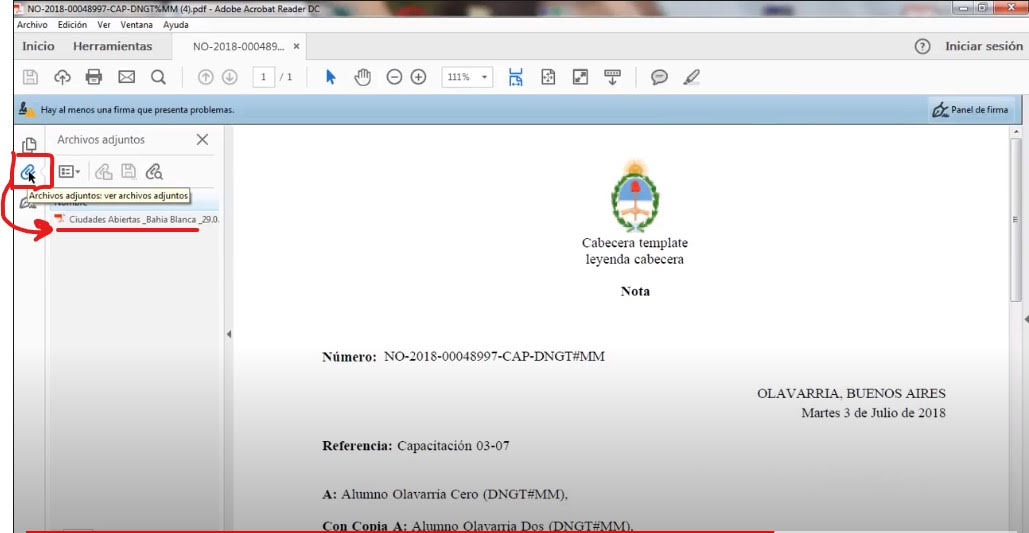
Se deberá seleccionar el documento GEDO "Informe de Firma Conjunta" (INFFC).
Se pone a su disposición un instructivo de como confeccionar el documento IFCTR y vincularlo a un a EE.
[ + ] Circuito Informe Firma Conjunta -INFFC
También puede ver un video tutorial
Video tutorial de "Confeccionar un Informe Firma Conjunta"
Encontrará otras Preguntas Frecuentes en el Sitio oficial de Ayuda EE - UBA